
مواد
اس آرٹیکل میں: رنگ ٹون بنائیں آئی فون پر رنگ ٹون کو اوپر بنائیں رنگ ٹونفیرگراف ریفرنسز
اگر آپ اپنے فون کیلئے ڈیفالٹ رنگ ٹون تبدیل کرنا چاہتے ہیں تو ، آپ آئی ٹیونز کا استعمال کرکے ایک کسٹم رنگ ٹون بنا اور انسٹال کرسکتے ہیں۔ ایک بار جب رنگ ٹون آپ کے فون میں شامل ہوجاتا ہے ، تو آپ اسے پہلے سے طے شدہ رنگ ٹون کے بطور استعمال کرسکتے ہیں یا اسے کسی رابطے کو تفویض کرسکتے ہیں۔
مراحل
حصہ 1 رنگ ٹون بنائیں
-
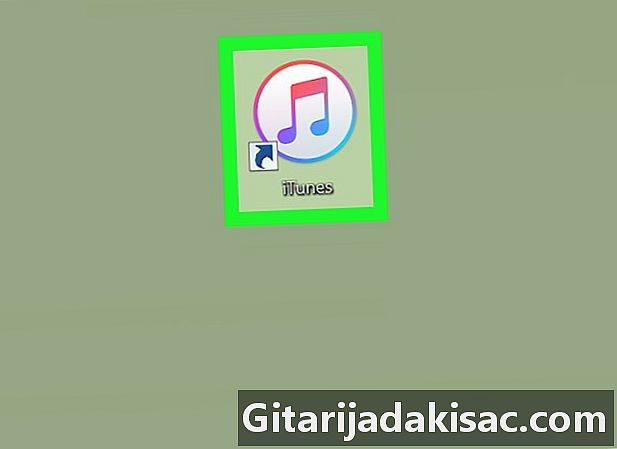
آئی ٹیونز کھولیں۔ آئی ٹیونز آئیکن کسی سفید رنگ کے پس منظر پر ملٹی رنگ کے میوزک نوٹ (♫) کی طرح لگتا ہے۔- اگر آپ کو آئی ٹیونز کو اپ ڈیٹ کرنے کے لئے کہا گیا ہے تو ، کلک کریں آئی ٹیونز ڈاؤن لوڈ کریں اور اپ ڈیٹ انسٹال ہونے کا انتظار کریں۔ اپ ڈیٹ انسٹال ہونے کے بعد اپنے کمپیوٹر کو دوبارہ اسٹارٹ کریں۔
- اگر آپ کے فون پر رنگ ٹون پہلے ہی موجود ہے تو سیدھے سیٹ اپ اسٹیپ پر جائیں۔
-
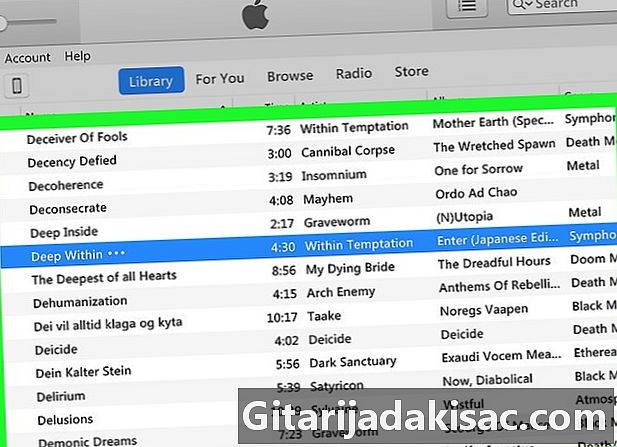
یقینی بنائیں کہ آپ کا گانا آئی ٹیونز میں ہے۔ آئی ٹیونز کو گانا کاٹنے اور اسے رنگ ٹون کے بطور استعمال کرنے کی ضرورت ہے۔ اگر آئی ٹیونز آپ کے کمپیوٹر پر ڈیفالٹ میوزک پلیئر ہے تو اسے شامل کرنے کے لئے آڈیو فائل پر ڈبل کلک کریں۔- اگر آئی ٹیونز آپ کے کمپیوٹر پر ڈیفالٹ میوزک پلیئر نہیں ہے تو ، کلک کرکے گانا شامل کریں فائل > لائبریری میں فائل شامل کریں پھر آپ جس فائل کو استعمال کرنا چاہتے ہیں اس پر ڈبل کلک کریں۔
-
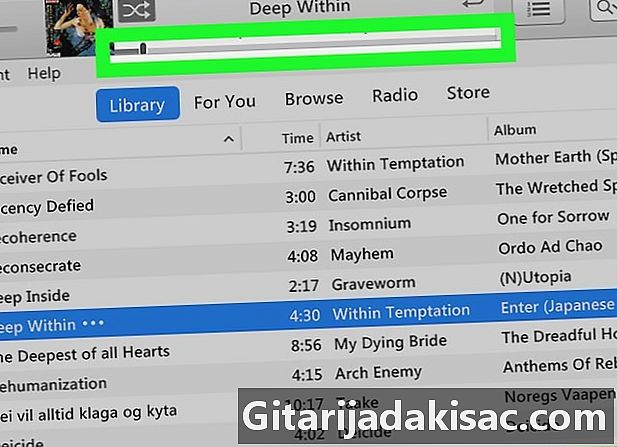
جس سیکشن کو آپ استعمال کرنا چاہتے ہیں اسے ڈھونڈیں۔ آئی ٹیونز میں ، پلے بیک شروع کرنے اور اس کلپ کا آغاز تلاش کرنے کے لئے گانے پر ڈبل کلک کریں جس کو آپ رنگ ٹون کے طور پر استعمال کرنا چاہتے ہیں۔ شروعات کا وقت لکھیں ، 40 سیکنڈ تک سنیں اور پھر آخری وقت لکھ دیں۔- پلے بیک کے دوران ، آپ آئی ٹیونز ونڈو کے اوپری حصے میں گانے کا ٹائم اسٹیمپ دیکھ سکتے ہیں۔
- رنگ ٹونز 40 سیکنڈ سے زیادہ نہیں چل سکتے ہیں۔
-
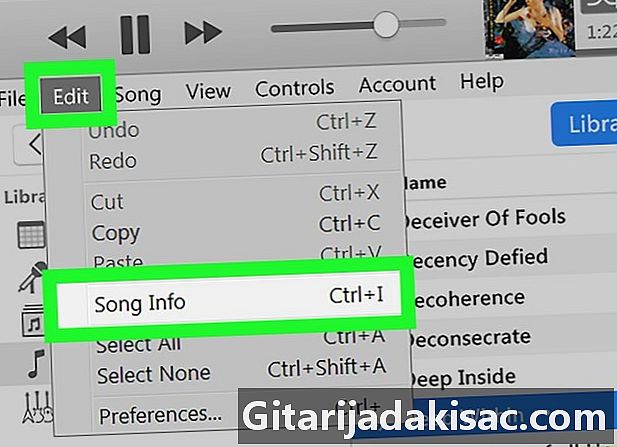
گانے کے انفارمیشن مینو کو کھولیں۔ گانے پر کلک کریں اور منتخب کریں ایڈیشن > گانے کی معلومات (اگر آپ ونڈوز کمپیوٹر استعمال کررہے ہیں) یا فائل > معلومات حاصل کریں (اگر آپ میک استعمال کرتے ہیں تو) ایک نئی ونڈو کھولنے کے ل.۔- ایک اور ٹپ ہے کہ گانے پر دائیں کلک کریں اور پھر منتخب کریں گانے کی معلومات (اگر آپ ونڈوز کمپیوٹر استعمال کررہے ہیں) یا معلومات حاصل کریں (اگر آپ میک استعمال کرتے ہیں) تو نیچے آنے والے ڈراپ ڈاؤن مینو سے۔
-

ٹیب پر جائیں اختیارات. یہ ٹیب انفارمیشن مینو ونڈو کے اوپری حصے میں ہے۔ -
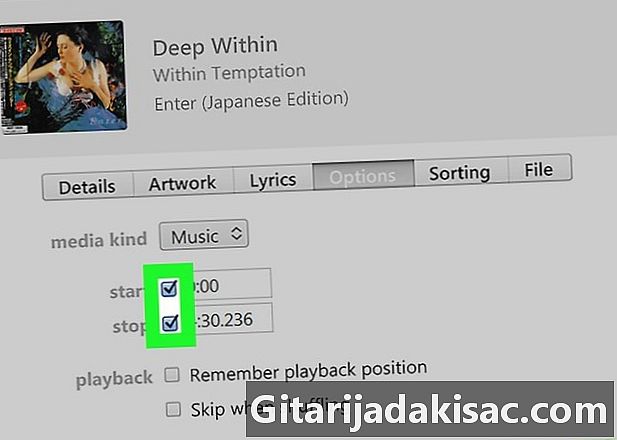
خانوں کو چیک کریں آغاز اور آخر. سیکشن کے تحت ، آپ کو یہ خانے ونڈو کے اوپری حصے پر ملیں گے میڈیا کی قسم. وہ آپ کو گانا کا آغاز کرنے اور اختتامی وقت کو تبدیل کرنے کی اجازت دیں گے۔ -
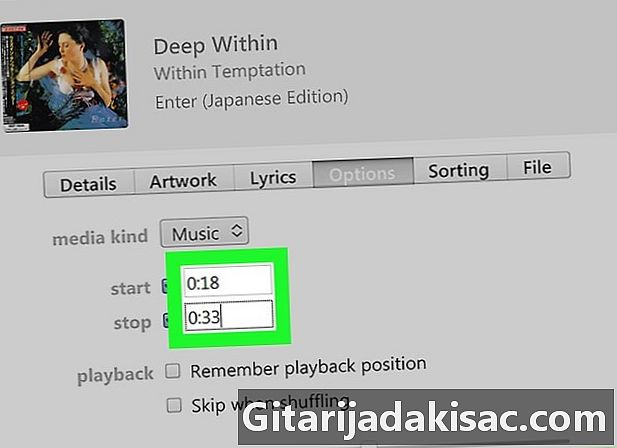
شروعات کا وقت اور آخری وقت درج کریں۔ ای کے میدان میں آغاز، آپ نے جس لاگت میں لاگ ان کیا ہے اس کا ابتدائی وقت درج کریں اور پھر فیلڈ میں آخری وقت کے لئے بھی یہی کریں آخر. -
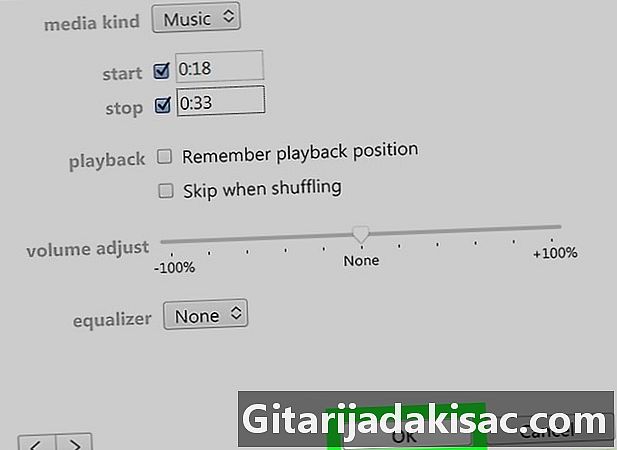
پر کلک کریں ٹھیک ہے. یہ بٹن ونڈو کے نچلے حصے میں ہے اور آپ کو اپنی تبدیلیاں بچانے اور معلوماتی مینو کو بند کرنے کی سہولت دیتا ہے۔ -
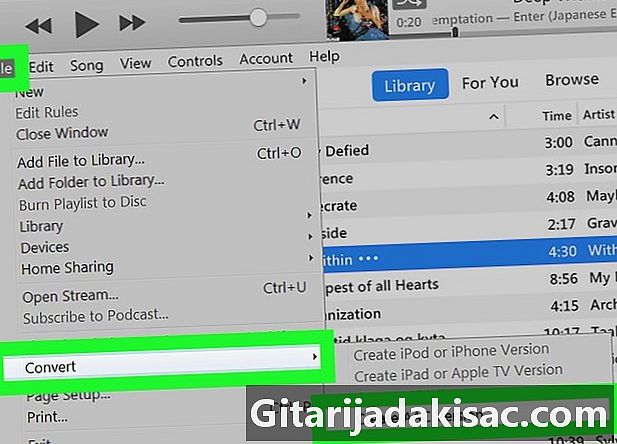
گانے کا AAC ورژن بنائیں۔ گانے پر کلک کریں اور منتخب کریں فائل > تبدیل > AAC ورژن بنائیں اصل گانے کے تحت گانے کا نیا ورژن تخلیق کرنا۔ نئے گانے کی مدت انگوٹی کے مطابق ہوگی۔- مثال کے طور پر ، اگر آپ نے گانے کے لئے منتخب کردہ گانا 36 سیکنڈ تک جاری رکھا تو ، آپ اصل گانے کی کل لمبائی کے بجائے نئے گانا کے آگے "0:36" دیکھیں گے۔
- اگر آپ آپشن نہیں ڈھونڈ سکتے ہیں AAC ورژن بنائیں کونول مینو میں ، کلک کریں ایڈیشن (اگر آپ ونڈوز کمپیوٹر استعمال کررہے ہیں) یا آئی ٹیونز (اگر آپ میک استعمال کررہے ہیں) ، منتخب کریں ترجیحات ... > درآمد کی ترتیبات پھر مینو نیچے کھینچیں کے ساتھ درآمد کریں اور منتخب کریں اے اے سی انکوڈر ڈراپ ڈاؤن مینو میں
-
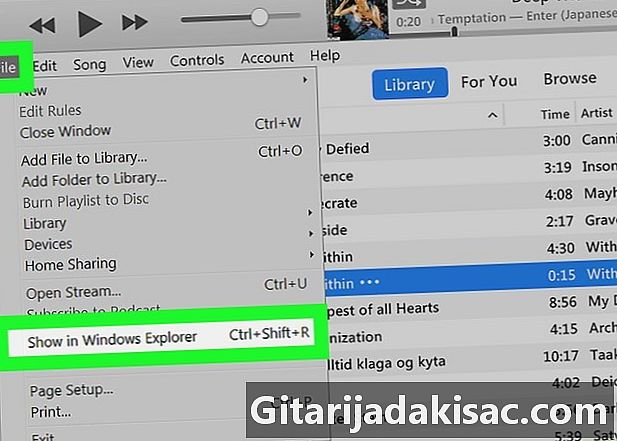
AAC فائل کی جگہ کھولیں۔ گانا کا AAC ورژن منتخب کریں پھر کلک کریں فائل > فائل ایکسپلورر میں دیکھیں (اگر آپ ونڈوز کمپیوٹر استعمال کررہے ہیں) یا فائنڈر میں دکھائیں (اگر آپ میک استعمال کرتے ہیں)۔ آپ کے کمپیوٹر پر فائل کا مقام کھل جائے گا۔ -
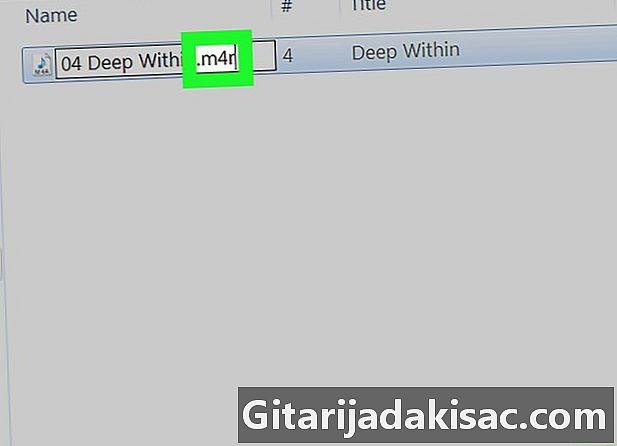
AAC فائل کو M4R فائل میں ترمیم کریں۔ یہ اقدام اس پر منحصر ہے کہ آیا آپ ونڈوز کمپیوٹر یا میک استعمال کررہے ہیں۔- اگر آپ ونڈوز کمپیوٹر استعمال کررہے ہیں : ٹیب پر جائیں دیکھنے the باکس پر نشان لگائیں فائل کے نام کی توسیع the اس پر کلک کرکے گانے کے version.m4a کو منتخب کریں the ٹیب پر جائیں استقبال → کلک کریں reappoint . تبدیل کریں M4A کی طرف سے m4r گانے کے نام اور پریس کے آخر میں اندراج → کلک کریں ٹھیک ہے جب آپ کو مدعو کیا جائے گا۔
- اگر آپ میک استعمال کرتے ہیں : گانا کا AAC ورژن (m4a ورژن) منتخب کریں → پر کلک کریں فائل → منتخب کریں معلومات حاصل کریں ڈراپ ڈاؤن مینو میں - تبدیلی M4A میں m4r سیکشن میں نام اور توسیع پھر کلید دبائیں واپسی → منتخب کریں m4r استعمال کریں جب آپ کو مدعو کیا جائے گا۔
حصہ 2 فون پر رنگ ٹون منتقل کریں
-

اپنے فون کو اپنے کمپیوٹر سے مربوط کریں۔ اپنے فون کی چارجر کیبل کے USB سرے کو اپنے کمپیوٹر کی USB بندرگاہوں میں سے ایک میں داخل کریں اور پھر دوسرے سرے کو اپنے فون کے چارجنگ پورٹ میں داخل کریں۔ -
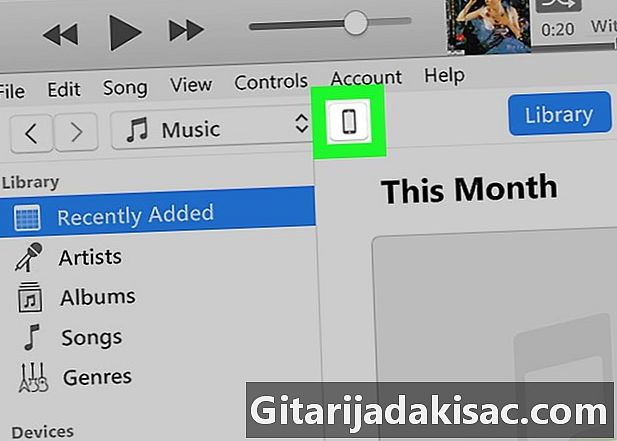
آئی فون کے آئیکون پر کلک کریں۔ آئی ٹیونز ونڈو کے بائیں جانب پین میں ، فون کے صفحے اور ونڈو کے بائیں جانب اس کے مندرجات کی فہرست کھولنے کے لئے آئی فون آئیکون پر کلک کریں۔ -
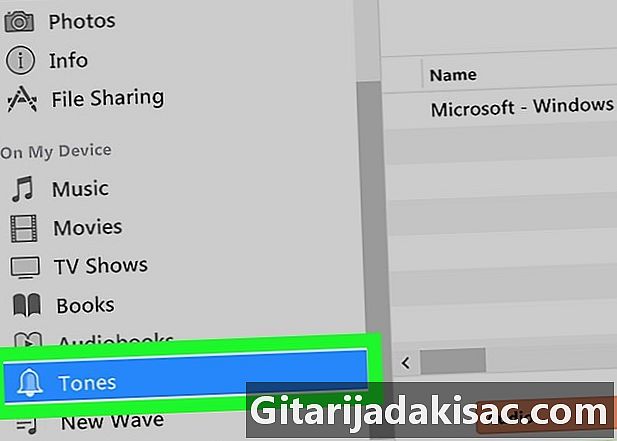
منتخب کریں آواز. عنوان کے تحت میرے آلے پر آئی ٹیونز ونڈو کے بائیں طرف ، کلک کریں آواز رنگ ٹونز کا صفحہ کھولنے کے لئے۔ -
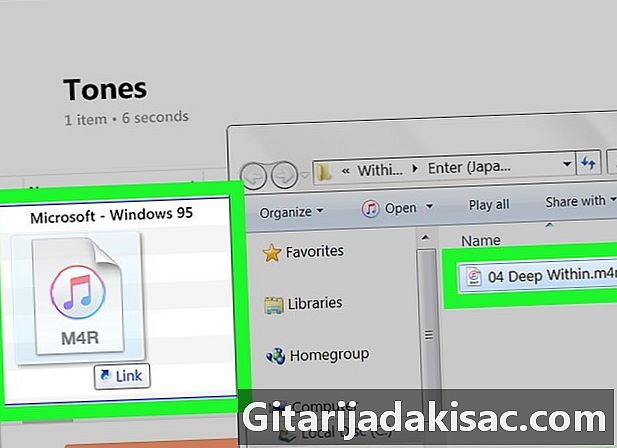
صفحہ پر رنگ ٹون شامل کریں آواز. اس صفحے کو ظاہر کرنے کے لئے گانے کے ورژن.m4r کو آئی ٹیونز ونڈو میں کھینچ کر چھوڑیں آواز . -

پر کلک کریں ہم وقت سازی. یہ آئی ٹیونز ونڈو کے نیچے دائیں جانب سفید بٹن ہے۔ -
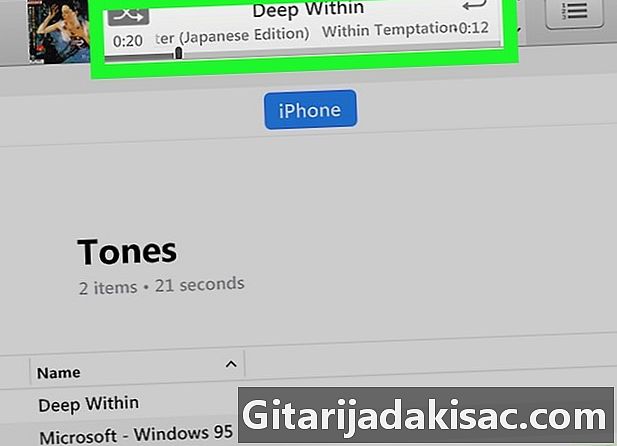
ہم وقت سازی کے عمل کے اختتام کا انتظار کریں۔ مطابقت پذیری میں صرف چند سیکنڈ لگیں گے اور جب آئی ٹیونز ونڈو سے پیشرفت بار غائب ہوجائے تو آپ اپنے فون کو اپنے کمپیوٹر سے منقطع کرسکتے ہیں۔ آپ کو صرف گانے کو رنگ ٹون کے طور پر بیان کرنا ہے۔
حصہ 3 رنگ ٹون سیٹ اپ کریں
-
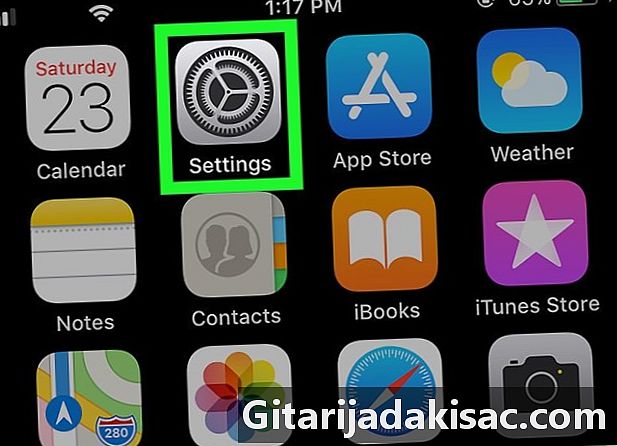
اپنے آئی فون کی ترتیبات پر جائیں
. اپنے گھر کی ایک اسکرین پر ، بھوری رنگ پہیے کے سائز کا آئکن تھپتھپائیں۔ -
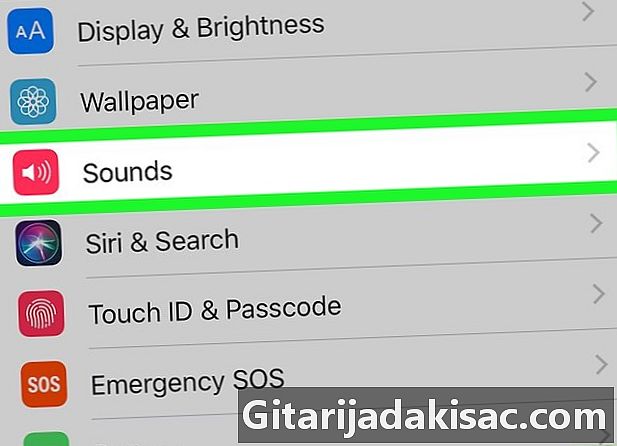
آپشن تک نیچے سکرول کریں آواز اور کمپن. یہ آپشن اسی سیکشن میں ہے جس آپشن کا ہے جنرل
.- اگر آپ آئی فون 6 ایس یا اس سے قبل استعمال کررہے ہیں تو دبائیں آواز.
-
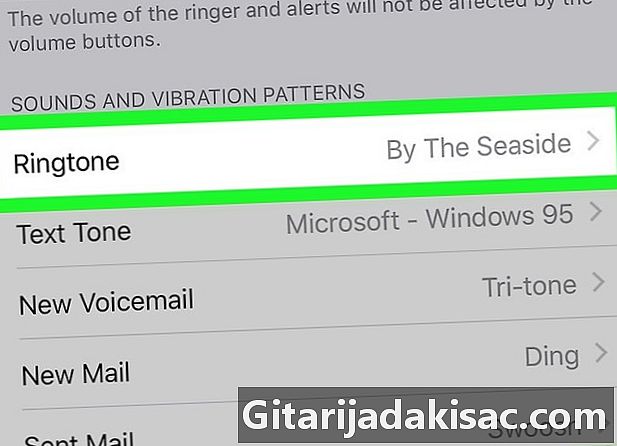
منتخب کریں گھنٹی. آپشن گھنٹی براہ راست عنوان کے تحت ہے آواز اور بازیافت کے سلسلے صفحے کے وسط میں -
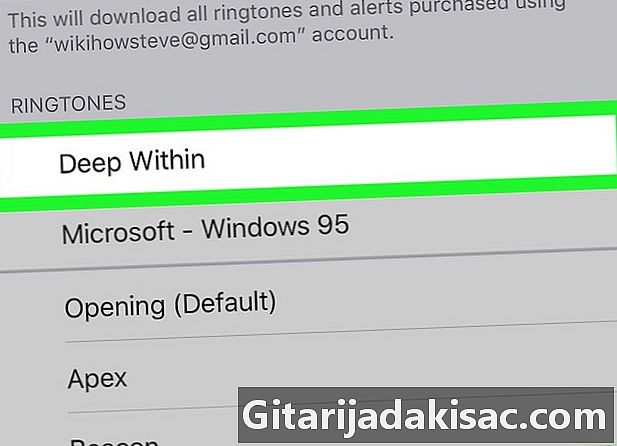
اپنے رنگ ٹون کے نام پر تھپتھپائیں۔ سیکشن میں بجتی، جس رنگ ٹون کو آپ استعمال کرنا چاہتے ہیں اس کے نام پر ٹیپ کریں۔ رنگین ٹون کے بائیں طرف نیلے رنگ کا چیک مارک آنا چاہئے جس سے یہ ظاہر ہوتا ہے کہ آپ کا فون اب اسے آنے والی تمام کالوں کے ل for استعمال کرے گا۔ -
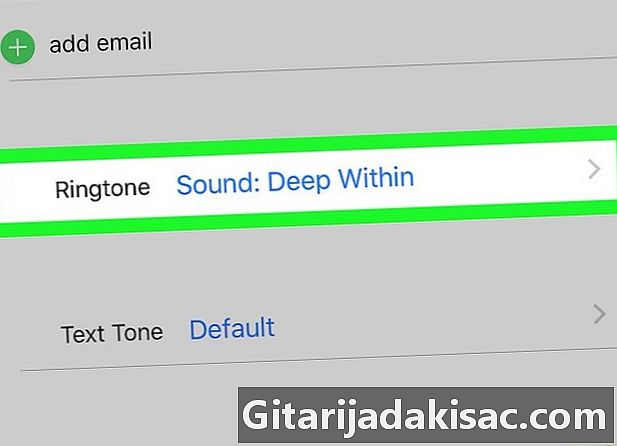
اپنے نئے رنگ ٹون کو مخصوص رابطے پر تفویض کریں۔ آپ اپنے فون بک میں مخصوص رابطے کے لئے اپنا نیا رنگ ٹون بھی تفویض کرسکتے ہیں۔- رابطوں کی درخواست کھولیں۔
- کسی رابطے کا نام ٹیپ کریں۔
- منتخب کریں گھنٹی.
- وہ رنگ ٹون منتخب کریں جس کا آپ استعمال کرنا چاہتے ہیں۔
- دبائیں ختم.